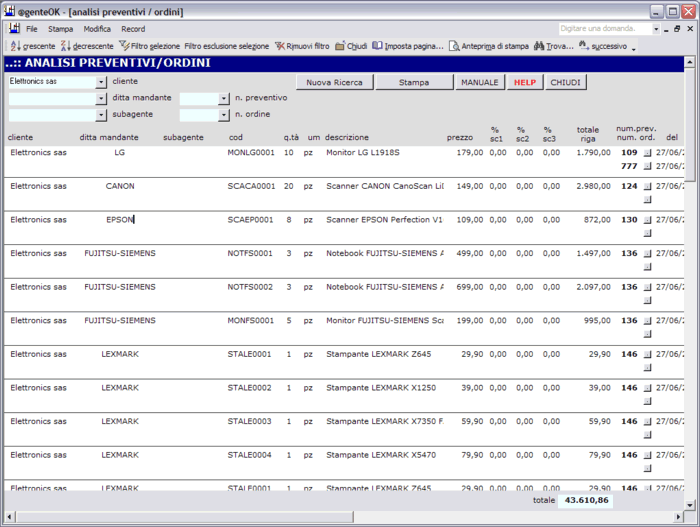
Da questa schermata Ŕ possibile interrogare il database dei preventi ed ordini giÓ caricati.
E' possibile fare delle ricerche per i seguenti parametri:
..:: cliente
..:: ditta mandante
..:: subagente
..:: num. preventivo
..:: num. ordine
Nell'immagine di sopra, Ŕ stato imputato il paramentro del cliente "Elettronics sas" in pratica verranno mostrate solo le righe riferite a questo cliente. Se vogliamo, di questo cliente, vedere solo le righe relative ad una ditta mandante, ad esempio Acer spa, dalla casella di riepilogo "ditta mandante" selezionare "Acer spa", ecco che ora la schermata mostra, solo le righe del cliente Elettronics sas e della ditta Acer spa, come visualizzato nell'immagine sottostante.
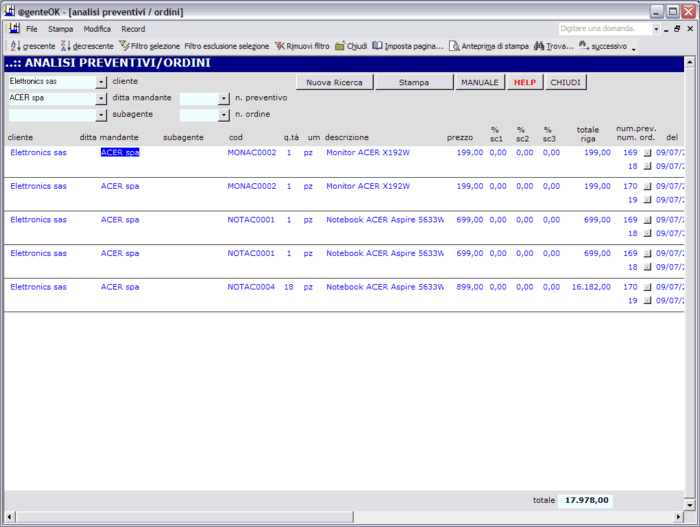
A questo punto Ŕ possibile effettuare nei campi giÓ non attivati, che sono "cliente" e "ditta mandante" Ŕ possibile effettuare altre selezioni, sia per i parametri preimpostati dal software, che magari per ad esempio parole o parti di esse selezionate. Se si seleziona "Notebook" e si attiva il comando
 della barra degli strumenti, verranno mostrate solo le righe contenenti la parola "notebook" in quel campo dove Ŕ stata selezionata, oppure cliccando il tasto
della barra degli strumenti, verranno mostrate solo le righe contenenti la parola "notebook" in quel campo dove Ŕ stata selezionata, oppure cliccando il tasto
 verranno mostrate tutte quelle righe che NON contengono la parola selezioanta.
verranno mostrate tutte quelle righe che NON contengono la parola selezioanta.
Quando occorre selezioanre, una paorla, un campo, in cui Ŕ giÓ attiva una selezione, bisogna cliccare sul tasto
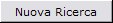 della schermata o
della schermata o  della barra degli strumenti, in modo che il database venga liberato dai filtri e si possa iniziare una nuova ricerca.
della barra degli strumenti, in modo che il database venga liberato dai filtri e si possa iniziare una nuova ricerca.
Per esempio, se si Ŕ giÓ attivato il filtro sul cliente "X" se vogliamo vedere il cliente "Y", dobbiamo ripartire dall'inizio
Trasformazione Preventivo in Ordine / Ordine in Fattura
Prendiamo ora in esame il campo num.prev. / num. ord. , sulla prima riga Ŕ indicato il numero di preventivo, anzi la presenza di questo dato Ŕ la condizione per essere inserito in questa schermata, se non c'Ŕ almeno il preventivo, non si ottiene nessuna visualizzazione. Se giÓ presente un ordine sarÓ presente il relativo protocollo nello spazio sotto al numero preventivo
|
|
|
Nell'esempio sopra riportato, la prima riga Ŕ relativa ad un protocollo dove il preventivo ha il numero 109 e l'ordine il numero 777, mentre le righe sotto hanno solo il preventivo n░ 111e ancora niente ordine.
Cliccando sui pulsanti a destra, si apre direttamente la schermata per la trasformazione dei preventivi in ordine e degli ordini in fattura. (vedi cap. inserimento preventivo/ordine) |
|
Coem si vede, lLe strade per la trasformazione di preventivi in ordine e/o ordine in fattura sono diverse. Ogni utente potrÓ trovare la strada a lui pi¨ congeniale.
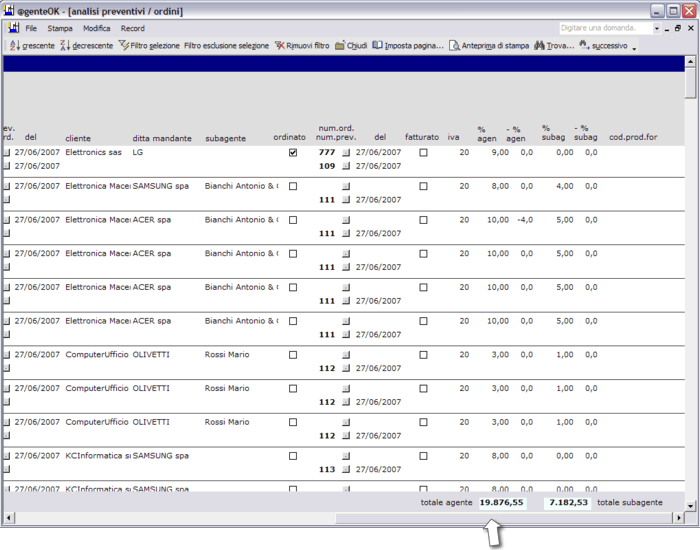
Nota sulla Visualizzazione della Schermata
Quando le colonne del dettaglio della schermata sono numericamente tali da non riuscire a stare in una schermata, spostando con il mouse la barra di scorrimento orizzontale verso destra (come indicato nella foto) Ŕ possibile visualizzare tutte le colonne. Per facilitare la consultazione, alcuni campi (cliente, ditta mandante, subagente, numeri preventivo e ordine) sono riportati anche nella seconda parte della videata. |
 AgenteOk Descrizione Prodotto
AgenteOk Descrizione Prodotto  Manuale
Manuale


